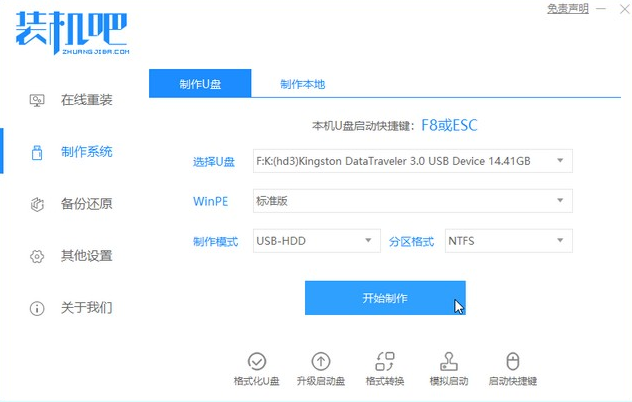
电脑无法正常进入系统是很多用户都非常头疼的问题,下面我们将和大家讲述惠普电脑无法开机如何重装系统,不会的小伙伴不要错过了。
1、浏览器搜索装机吧在线系统重装工具软件并打开,选择制作系统,点击开始制作。
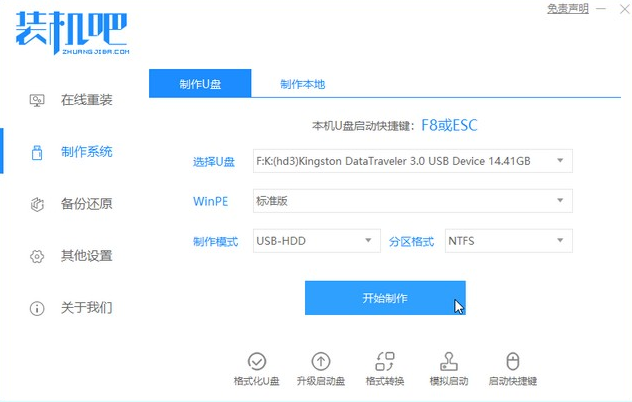
2、选择win10系统镜像,然后点击开始制作。
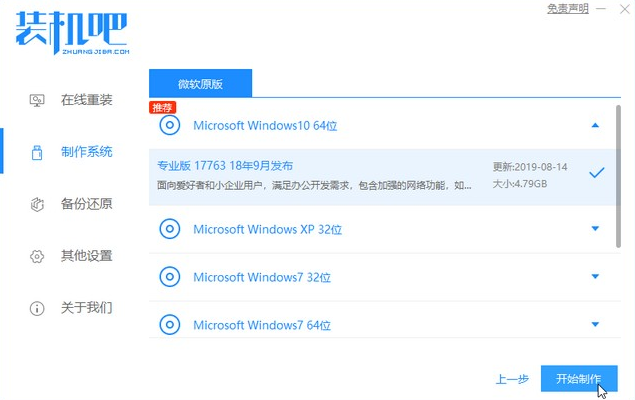
3、进入下载文件阶段,请耐心等候。
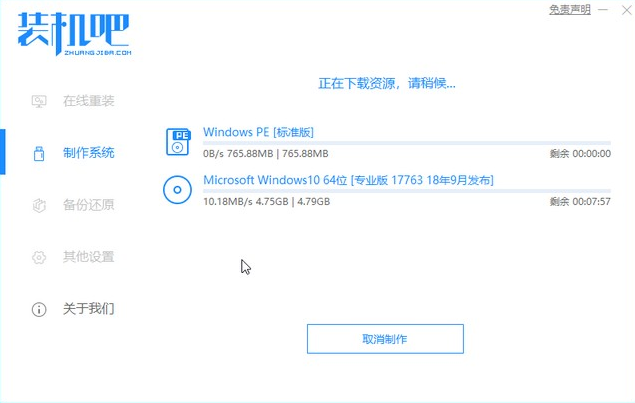
4、等待下载部署完成后,拔除启动盘退出。
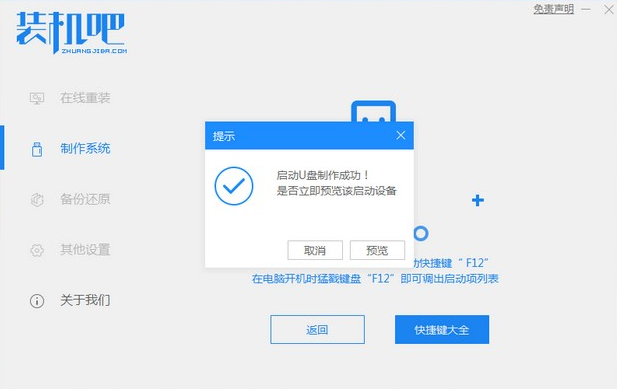
5、把制作好的启动U盘插到电脑上,开机快速按Esc 或Del 或F12等进入到Bios设置U盘启动。这里是按F12进入的快速引导菜单,选择U盘进入。
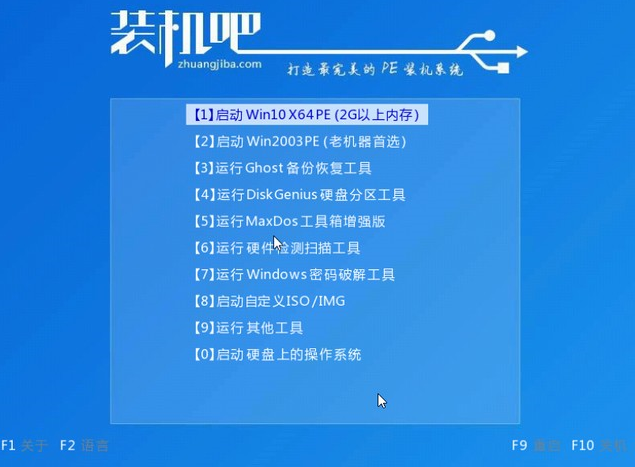
6、进入 PE 系统,选择win10系统安装在c盘,点击开始安装。
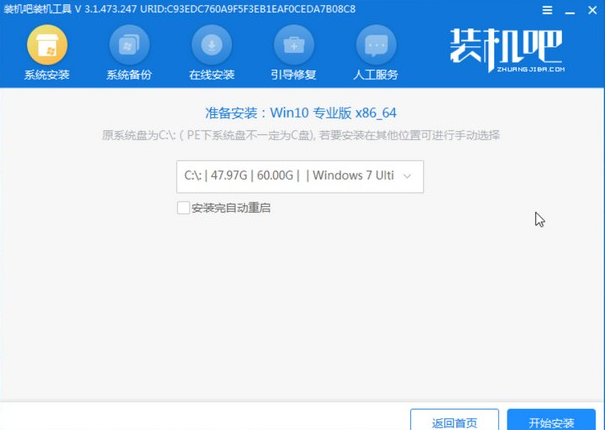
7、等待系统安装完成后,点击立即重启即可。
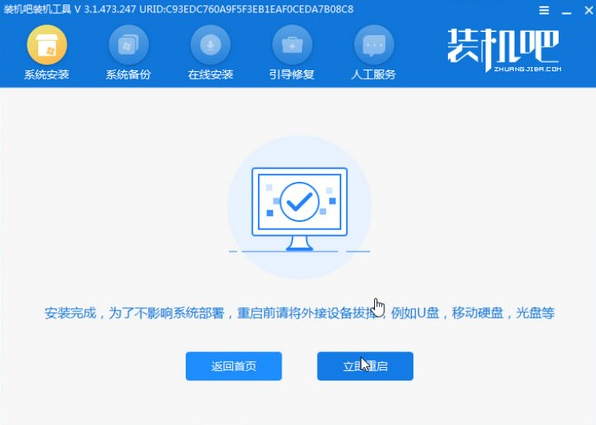
8、然后等待安装完成,进入以下界面就表示安装完成。
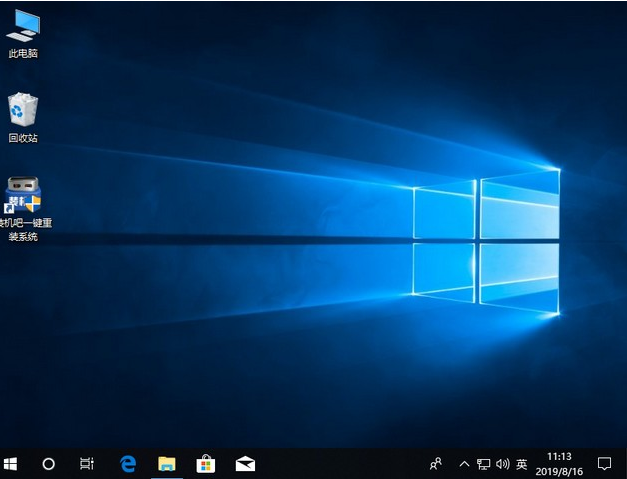
以上和大家分享的文章就是关于惠普电脑无法进入系统重装系统的方法了,在重装系统之前大家切记要备份好电脑上的重要数据哦。






 粤公网安备 44130202001059号
粤公网安备 44130202001059号